Come riprodurre dischi Blu-ray e film su Windows 11/10/8/7
I Blu-ray sono in grado di archiviare film premium con alta risoluzione fino a 4K. Ma al giorno d'oggi è così complicato riprodurre Blu-ray su PC, visto che i grandi lettori multimediali non sono in grado di riprodurre quei video. Un'altra cosa è l'unità Blu-ray. Puoi riprodurre film Blu-ray senza di esso, però? Se vuoi guardare dischi Blu-ray di alta qualità ma non sai come fare, continua a scorrere per vedere cosa ti serve per riprodurre Blu-ray su PC e il miglior lettore Blu-ray che puoi ottenere per PC Windows.
Lista guida
Cosa ti serve per riprodurre Blu-ray su PC Windows Il modo migliore per riprodurre Blu-ray su PC Windows con alta qualità Come riprodurre Blu-ray su PC con VLC Media Player [Windows 11/10/8] Domande frequenti su come riprodurre dischi Blu-ray su PCCosa ti serve per riprodurre Blu-ray su PC Windows
Poiché i film Blu-ray offrono a tutti un'alta definizione dei film in TV, vivrai senza dubbio un'esperienza di visione fantastica con la famiglia e gli amici. Ma, prima di ciò, ecco le cose di cui dovresti prendere nota per riprodurre efficacemente Blu-ray su PC.
Driver Blu-ray
Ora, per rispondere alla domanda iniziale, non è possibile riprodurre dischi Blu-ray senza avere un'unità Blu-ray sul PC. Quindi, questa cosa ha un ruolo vitale nella riproduzione di film Blu-ray su PC poiché non è possibile sostituirla con un'unità DVD. L'unità DVD utilizza un laser rosso per leggere il disco, mentre i Blu-ray ne richiedono uno blu.
Software per lettore Blu-ray
Oltre all'unità Blu-ray è necessario anche un lettore multimediale. Come accennato in precedenza, la maggior parte dei lettori ha difficoltà a leggere il disco Blu-ray e non è in grado di riprodurlo. Il software dovrebbe avere i codici necessari per riprodurre i Blu-ray. Tuttavia, questa cosa non può riprodurre Blu-ray solo su PC; deve avere l'assistenza del conducente.
L'unità Blu-ray e il software dovrebbero restare uniti per riprodurre Blu-ray su PC senza alcuno sforzo. Per quanto riguarda il software del lettore Blu-ray, assicurati di scegliere quello giusto poiché sul mercato sono presenti diversi lettori importanti; quale è il migliore? Procedi nella parte successiva,
Il modo migliore per riprodurre Blu-ray su PC Windows con alta qualità
Per quanto riguarda il modo migliore per riprodurre Blu-ray su PC, Lettore Blu-ray AnyRec non dovrebbe mancare. È un lettore intelligente che supporta dischi Blu-ray, cartelle, DVD e file ISO. Con esso, puoi aspettarti una collusione all-in-one per un'esperienza simile a quella di un teatro a casa.
Inoltre, il programma è progettato per riprodurre dischi commerciali e fatti in casa in qualsiasi regione. Garantirai inoltre una modalità di riproduzione fluida dei tuoi film Blu-ray su PC ed effetti audiovisivi di alta qualità, poiché puoi regolarli utilizzando più parametri.

Riproduce dischi Blu-ray, DVD e file ISO senza problemi in alta qualità.
Supporta video 4K UHD/1080 P con effetti audio e visivi senza perdite.
Avanza velocemente, regola il volume e altro ancora durante la riproduzione di Blu-ray su PC.
Ti consente di catturare una scena specifica sul tuo film Blu-ray con un clic.
100% Sicuro
100% Sicuro
Passo 1.Download gratuito Lettore Blu-ray AnyRec. Successivamente, inserisci il tuo disco Blu-ray nell'unità Blu-ray interna o esterna. Attendi finché non legge il disco.
Passo 2.Sullo schermo del computer, fai clic sul pulsante "Apri disco", seleziona il nome del disco Blu-ray appena inserito e fai clic sul pulsante "OK" per confermare la selezione e riprodurre Blu-ray sul tuo PC.
Passaggio 3.Quindi, puoi scegliere la traccia audio e i sottotitoli desiderati dal "Menu". Alla fine, fai clic sul pulsante "Riproduci" per iniziare a guardare il tuo film Blu-ray su Windows 11/10/8/7.

Suggerimenti
Durante la visione, puoi anche regolare il volume dell'audio, acquisire uno screenshot o accedere al menu nel pannello di controllo in basso. Ed è così facile riprodurre Blu-ray su PC con alta qualità! Puoi anche usarlo per riprodurre file VOB su Windows/Mac.
Come riprodurre Blu-ray su PC con VLC Media Player [Windows 11/10/8]
Inoltre, il Lettore multimediale VLC fornisce inoltre un'ottima assistenza come software gratuito per lettore Blu-ray. Il programma ha reso facile e possibile riprodurre Blu-ray su Windows 11/10/8. Non è solo un potente lettore CD, DVD e Blu-ray, ma può anche copiare facilmente dischi DVD. Tuttavia, quando si riproducono film Blu-ray, è necessario installare componenti di terze parti. Se pronto, ecco come utilizzare VLC Media Player per riprodurre Blu-ray su Windows 10.
Passo 1.Apri VLC Player sul tuo PC e vai su "Esplora file", quindi "C:ProgramData". Successivamente, sostituisci la "C:" con l'unità su cui è installato Windows. Crea una nuova cartella da lì e chiamala "aacs". D
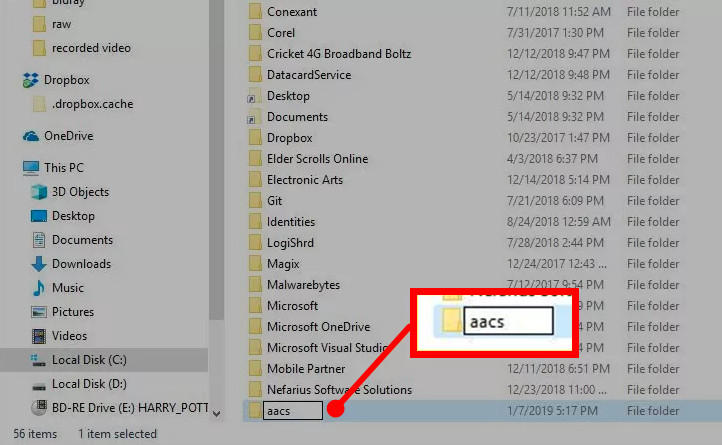
Passo 2.Successivamente, scarica "KEYDB.cfg" qui. Fai clic su "vlc-bluray.whoknowsmy.name" nella cartella aacs. E sarà seguito da "libaacs.dll" dallo stesso sito nella cartella aacs.
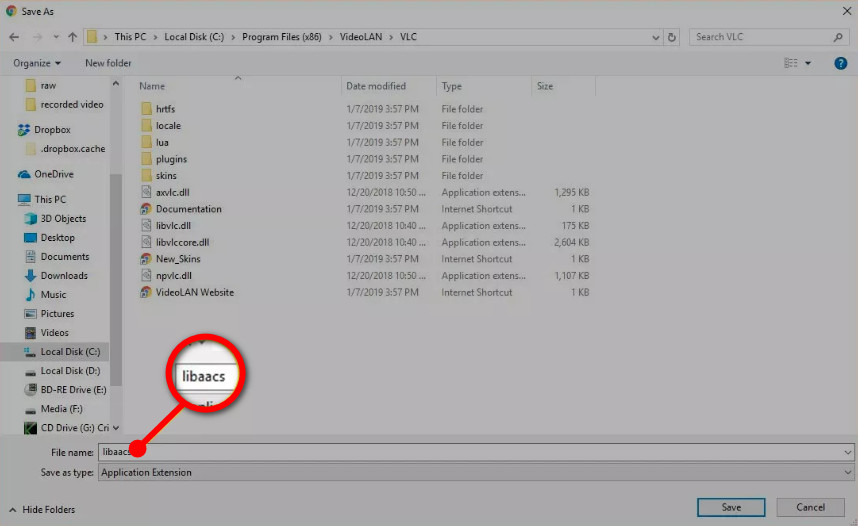
Passaggio 3.È ora di inserire il disco Blu-ray nell'unità del computer e riprodurre film Blu-ray sul PC. Su VLC, vai su "Media", quindi fai clic sul pulsante "Apri disco". Scegli Blu-ray radiale, quindi seleziona la casella di controllo "Nessun menu disco". Infine, conferma che il menu "Dispositivo disco" sia il tuo film Blu-ray e fai clic sul pulsante "Riproduci" per iniziare a guardare.
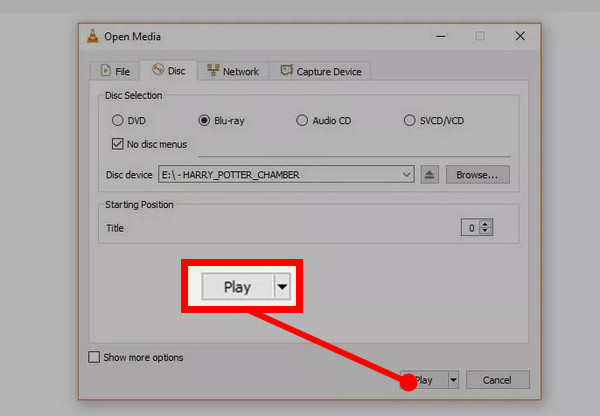
Domande frequenti su come riprodurre dischi Blu-ray su PC
-
VLC è la scelta ideale per riprodurre Blu-ray su Windows 10?
No. La riproduzione di Blu-ray su VLC richiede l'installazione di due cartelle aggiuntive. Inoltre, riproduce solo quelli non protetti e l'unica crittografia supportata dal programma è AACS. Quindi, poiché la maggior parte dei Blu-ray sono protetti dalla copia, VLC non è la scelta ideale.
-
Windows Media Player supporta la riproduzione di Blu-ray su PC?
No. Windows Media Player non può riprodurre film Blu-ray poiché il programma non supporta il suo formato. Assicurati di aver scaricato un lettore Blu-ray per questo.
-
Perché non riesco a riprodurre Blu-ray su Windows 10?
Se il tuo PC utilizza Windows 10, scoprirai che non puoi riprodurre dischi Blu-ray poiché Windows ha solo il lettore DVD Windows integrato. Il tuo PC deve installare un lettore che supporti la riproduzione di film Blu-ray.
-
Di quali requisiti ha bisogno il Blu-ray?
Per riprodurre Blu-ray su PC in modo efficace, sono necessari unità e lettori specifici che lo supportino, come un'unità Blu-ray e un software di riproduzione, poiché non è possibile inserire un disco Blu-ray in un lettore DVD o CD. Puoi tornare indietro e vedere la prima parte per ulteriori informazioni.
-
Per riprodurre Blu-ray sul PC è necessaria una connessione Internet?
No. Una volta che hai un lettore Blu-ray e un'unità, puoi guardare il tuo film Blu-ray liberamente. Non è necessario che sia connesso a Internet per funzionare.
Conclusione
Nell'intero post, hai imparato molto sulla riproduzione di film Blu-ray, inclusi i suoi requisiti e come riprodurre Blu-ray su PC. In effetti, guardare il Blu-ray ti offre un'esperienza simile a quella di un film, ma per raggiungere questo obiettivo dovrai considerare solo alcune cose, come un'unità e un lettore specifici. Se trovi complicato VLC Media Player, non esitare a scaricare AnyRec Blu-ray Player, una soluzione tutto in uno per riprodurre Blu-ray, DVD, CD e file ISO. Buona visione!
100% Sicuro
100% Sicuro
